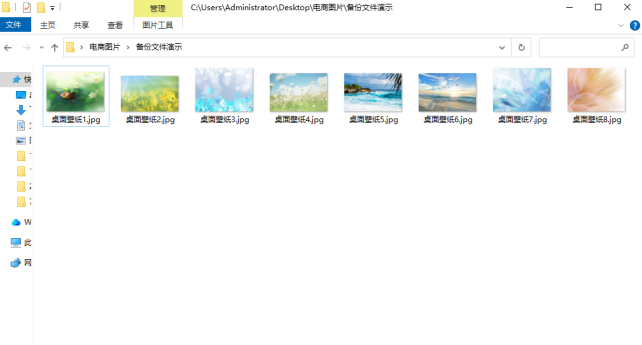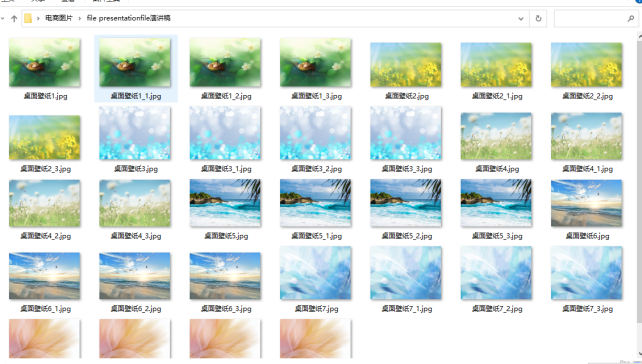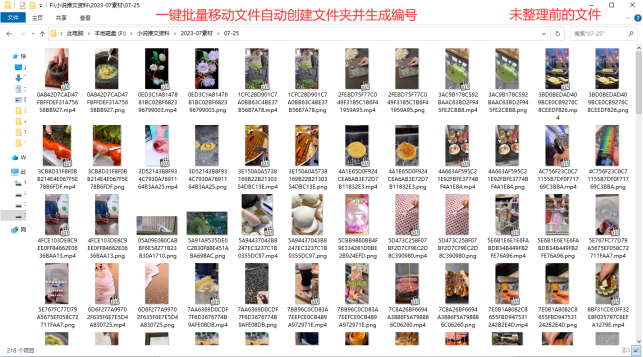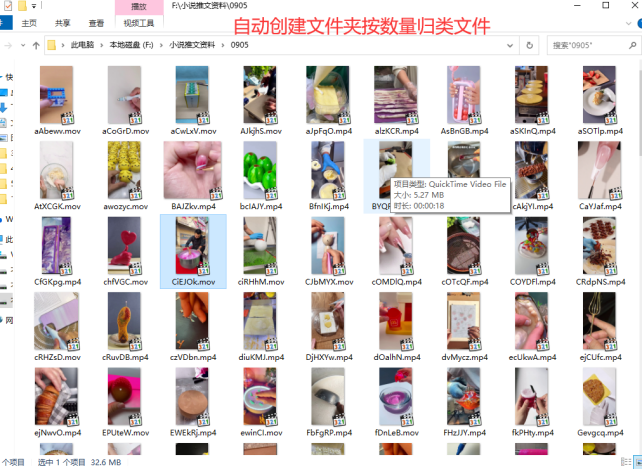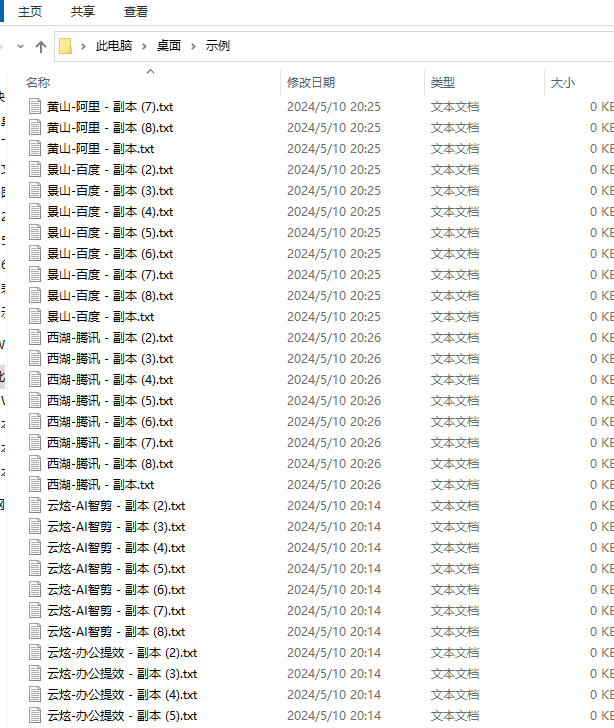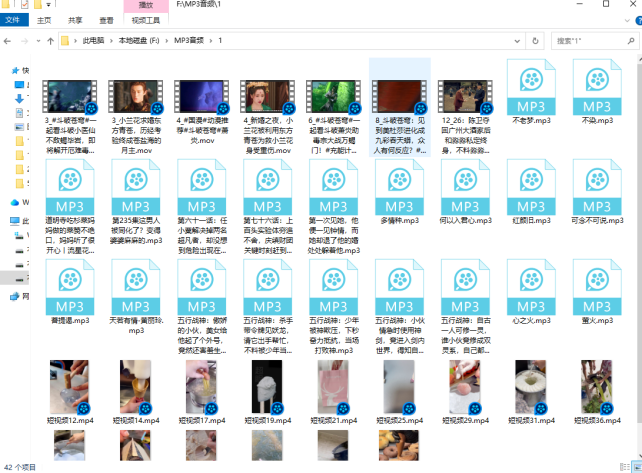【云炫文件管理器】文件管理批量删除方法:如何自动筛选重复文件并删除的详细步骤解析
在日常生活和工作中,随着时间的推移,电脑中积累了大量的文件,其中不乏重复的内容。手动删除重复文件既费时又容易出错。接着一起来看云炫文件管理器如何自动筛选和删除重复文件,提高文件管理的效率。
重复文件筛选并删除前后的效果截图展示。
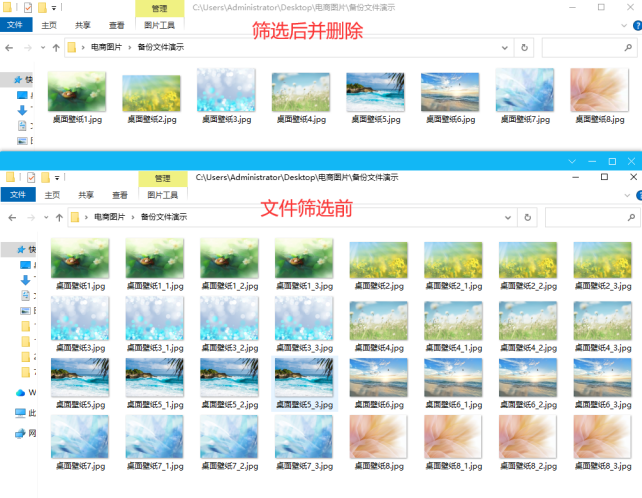
自动筛选重复文件的方法:
步骤1、执行云炫文件管理器,并找到“文件智能管理箱”功能,再点击“文件批量管理任务”进入该功能页面中。
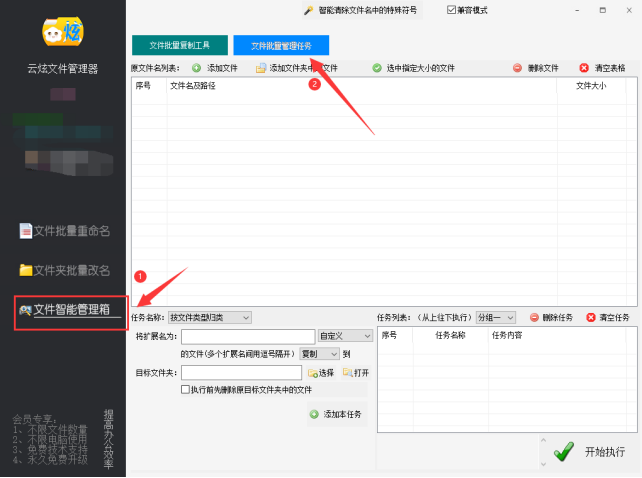
步骤2、把要筛选的文件导入到列表中。先点击“添加文件”,接着在小窗口内选择文件,并点击“打开”自动导入列表中。
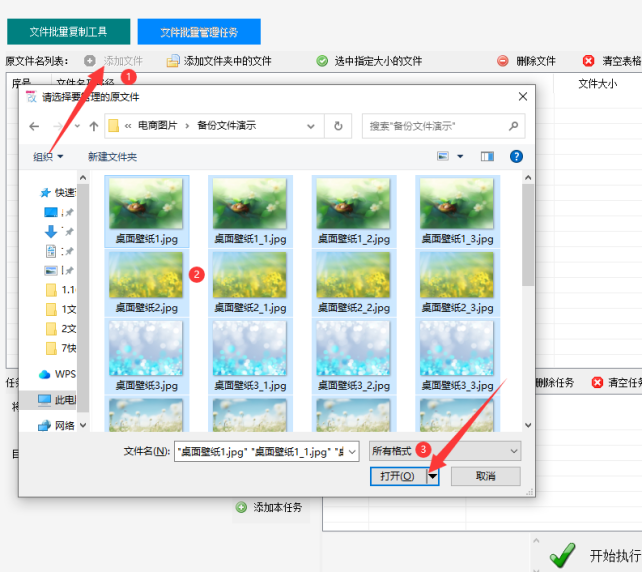
步骤3、接着按要求选择任务名称。下面选择“批量删除文件”任务。
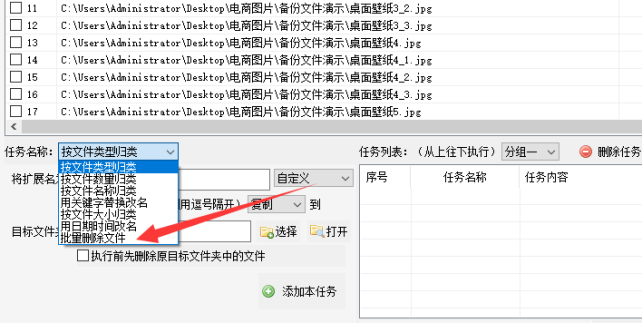
步骤4、下面选择按需求来选择。如果要直接删除建议先备份原文件。选择好后点击“添加本任务”。
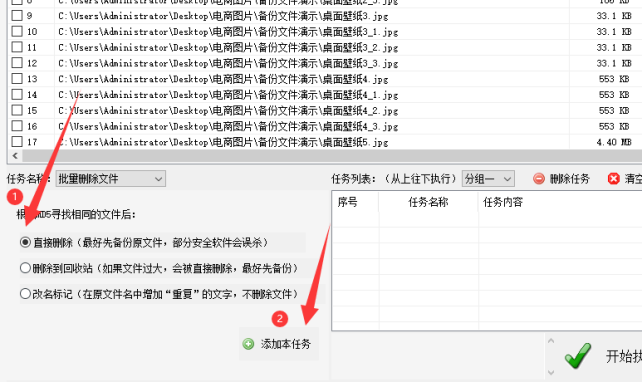
步骤5、已添加的任务会显示在任务列表中。确认设定无误后点击“开始执行”。
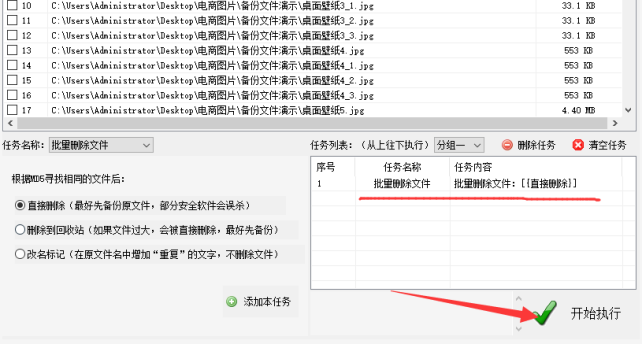
步骤6、过程比较快看到执行完成后,可看到列表上文件已变少。在列表上右击可打开文件所在的路径。
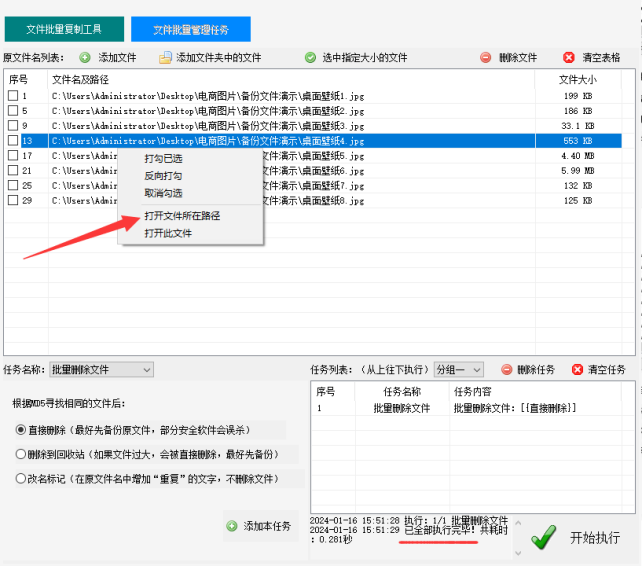
步骤7、打开文件夹可看到重复的文件被自动删除,只剩一份文件。